Pour les différences CK8/CK9, voici une photo qui illustre l'ancien madVR en conversion HDR>SDR et le nouveau :
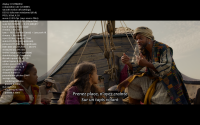

Les presets SDR ont peu changé dans l'ensemble, par contre :
_ il y a plus de presets compatibles HDR maintenant que SDR,
_ meilleure répartition des différents presets par catégorie de carte graphique et par type d'image
_ ajout du choix d'un display pour améliorer le choix du preset en mode auto (sûrement à exploiter davantage par la suite)
_ ajout de denoise selon le hardware sur différents presets (et utilisation de shaders en complément de madVR)
_ ajout de presets auto pour la 3D et les films à plus de 25img/sec
_ ajout mire HDR
_ ajout du choix de lecture HDR dans le setup
_ création d'une GUI pour HDR et correction de ses bugs de la CK8
_ changement de Kodi et ajout du skin Bello en plus de Xperience et Amber
_ possibilité de se passer de reclock en bitstream
_ création de configurations 64bits dans certaines combinaisons CPU/CG (à exploiter aussi davantage par la suite)
_ choix de la version beta de madVR ou la normale
_ simplification du setup de config audio vidéo qui me permettra de le mettre à jour plus rapidement
_ un passage sur MPC-HC car BE est terminé et ne sera plus mis à jour
_ ajout de la détection de la version de Windows pour déterminer le mode accélération matérielle à utiliser
_ amélioration de l'installation de l'archive
_ déplacement des fichiers de réglages de madVR pour éviter une partie des problèmes avec les antivirus
_ amélioration du manuel et ajout d'un manuel de démarrage rapide
_ mise à jour de tous les logiciels ou presque
Voir site : https://www.kazcorporation.com/la-config-kaz
Le setup change de structure et se divise en 2. Maintenant, un accès direct aux réglages après l'installation vous permet de modifier les réglages sans avoir à tout réinstaller. Ainsi vous gardez vos personnalisations et pouvez également choisir d’utiliser un Kodi de votre choix directement. Dans la partie configuration vidéo, un nouveau menu de presets avancés adaptés à votre système fait son apparition, et vous permet de choisir l'image qui vous plait le plus.
A l'installation, vous aurez le choix entre :
6 types de sorties son (7.1, 5.1, 2.0 en HDMI, analogique, Spdif...)
3 résolutions d'écran (UHD, full HD, HD)
4 puissances de processeurs,
3 puissances de cartes graphiques
25 presets prédéfinis du plus efficace au plus performant
+ de 1000 combinaisons de configurations
des presets avancés que vous choisissez
D'autres nouveautés dans la config Kaz 8 :
KODI Krypton avec 4 skins très différents,
madVR avec 42 presets différents adaptés à votre matériel !
Un setup post install vous permettant de modifier les presets d'image sans réinstaller la config !
Un nouveau décodage des fichiers x265 bien plus rapide pour les petites configurations
la possibilité d'utiliser un Kodi déjà installé
le choix VOST pour la lecture des vidéos
Et toujours au programme :
MPC-BE, le lecteur vidéo inégalé
un manuel toujours aussi complet
deux mires vidéos
une GUI pour vous aider à finaliser les réglages de votre PC mais aussi de votre diffuseur (TV, projecteur...)
les dernières versions de madVR, ffdshow, Reclock, LAVaudio, LAVvideo et LAVsplitter, les décodeurs les + performants
Eventghost, un logiciel très puissant pour contrôler le PC et vos appareils en réseau
KodiLauncher qui permet de lancer directement KODI au démarrage de votre PC sans passer par le bureau Windows.
Config Kaz VII : Kodi Helix + MPC-HC + scripts Avisynth et ouverture domotique
Voir mon site : http://homecinema.wix.com/html_kazcorpo ... kaz-7/c42y

// Version du setup : 7.0.5.0 //
Avec la sortie de Kodi, la Config Kaz version 7 se met à jour. Cette version profite du développement de ses capacités en matière de traitement d'image grâce à des scripts Avisynth très poussés, du jamais vu pour une configuration clés en main !
La nouvelle structure du setup vous permet de choisir l'image qui vous sied le mieux, en fonction de votre écran et de la puissance de votre matériel. La config s'adapte encore mieux à votre ordinateur.
_ 6 types de sorties son (7.1, 5.1, 2.0 en HDMI, analogique, Spdif...)
_ 3 résolutions d'écran (4K, 1080p, 720p), chacune comprenant
_ 3 puissances de processeurs,
_ 3 puissances de cartes graphiques
_ 12 scripts avisynth extrêmement performants
_ 68 profils ffdshow pour chaque combinaison Ecran/CPU/Vidéo
Une ouverture sur la domotique a fait également son apparition :
_ avec Eventghost, un logiciel très puissant pour contrôler le PC et vos appareils en réseau.
_ XBMClauncher qui permet de lancer directement XBMC au démarrage de votre PC sans passer par le bureau Windows.
Deux packs vont alors se compléter :
_ l'archive, pack gratuit contenant tous les logiciels,
_ le Setup, vendu 3€, qui intègre tous les réglages grâce à plus de 1200 lignes de code.
Le setup peut être installé à volonté pour changer vos réglages sans réinstaller l'archive.
D'autres nouveautés dans la config Kaz 7 :
_ XBMC Gotham + Update Kodi avec 2 skins dont le magnifique Xperience,
_ madVR, toujours le top du renderer vidéo, dans sa dernière version (ajout de traitements d'image, dithering, deBand...)
_ MPC-BE, le lecteur MPC-HC avec un design plus agréable,
_ un manuel plus détaillé
_ deux mires vidéos
_ une GUI pour vous aider à finaliser les réglages de votre PC mais aussi de votre diffuseur (TV, projecteur...)
et bien sûr :
_ les dernières versions de ffdshow, Reclock, LAVaudio, video et splitter, les décodeurs toujours aussi performants
Exemple du rendu de la config kaz 7 en réglage intermédiaire :

(attention le principal gain, profondeur et effet 3D, ne peut pas être visible sur une image fixe)
La Config Kaz VI
//version 6.0.9.0 //
Un lecteur vidéo à l'exceptionnelle qualité d'image, un gestionnaire de médiathèque esthétique et pratique

Après deux ans de service, la Config Kaz V laisse sa place à la VI, qui change d'installateur pour vous apporter encore plus de souplesse et d'adaptation à vos configurations matérielles :
_ 6 types de sorties son (7.1, 5.1, 2.0 en HDMI, analogique, Spdif...)
_ 4 puissances de processeurs,
_ 4 résolutions d'écran (4K, 1080p, 768p, 720p),
_ 3 puissances de cartes graphiques
_ options accélération matérielle et avisynth

Terminées les prises de têtes à savoir si la config passera ou non sur votre bécane, c'est la config qui s'adapte à elle !
Deux packs vont alors se compléter :
_ le "Freepack", un pack gratuit contenant tous les logiciels, sorte d'archive
_ le Setup en lui-même, vendu 3€, qui permet de tout régler grâce à plus de 500 lignes de codes
L’autre avantage est d’avoir un setup réutilisable sans devoir réinstaller tous les logiciels du Freepack, ce qui permet de réajuster si besoin sa configuration.
Au niveau logiciel, la config intègre des nouveautés :
_ XBMC EDEN avec un skin mieux adapté
_ madVR, le meilleur renderer vidéo (meilleur piqué d'image, fluidité, couleurs...)
_ LAVaudio, video et splitter, des décodeurs très performants
(meilleure gestion du son et des soustitres, apport de l'accélération matérielle associée à ffdshow)
_ les dernières versions d'MPC-HC, ffdshow et Reclock
_ de nouveaux réglages plus performants et des updates possibles
Mais aussi :
_ un PDF avec des informations complètes pour le choix adapté au matériel
_ une mire vidéo pour des réglages basiques luminosité et contraste du diffuseur
_______________________________________________________________________________________________________________________________________
Plus d'infos sur le site http://www.kazcorporation.com
La discussion sur ce topic pour la config 6 commence ici : http://www.homecinema-fr.com/forum/post ... p177368059
La discussion sur le matériel informatique et multimédia lié à la config est ici : http://www.homecinema-fr.com/forum/post ... p174864299
_______________________________________________________________________________________________________________________________________

Des questions pour Optimiser encore plus la config KAZ ???? Bien sur mais sur le Bon Topic
Mise à jour Frodo pour Config Kaz 6
Le lien sur mon site : http://homecinema.wix.com/kazcorporation/multimedia
Le mot de passe : hcfr0213
Les nouveautés :
_ youtube fonctionnel pour les bandes annonces,
_ 2 skins intégrés en plus de Confluence, sélectionnés déjà moddés eux-mêmes parmi une douzaine testés un par un : Xperience 1080i + et Aeon MQ SC.
Ces 2 skins offrent des nouveautés vraiment intéressantes, notamment la gestion de la médiathèque musicale avec infos des albums et des artistes, le Guide TV en direct qui annonce la prochaine diffusion de vos séries déjà présentes dans XBMC, les favoris accessibles depuis la page d'accueil ainsi qu'une recherche générale, mais aussi des infos média sur 3 pages et un affichage entièrement en 1080p pour celui que j'ai choisi par défaut, Xperience.
Le second offre d'autres avantages, comme la détection de la langue par défaut des vidéos, plus de présentations différentes dont un mode wall plus évolué pour les jaquettes, une présentation avec un accueil intégrant les nouveautés et synopsis etc.
Les deux ont chacun leurs points forts, testez d'abord celui par défaut puis le second et donnez-moi votre avis !
Pour Xperience, par défaut donc, le menu peut être un peu déroutant. Lorsque vous êtes sur l'accueil, placez-vous sur l'onglet film :

Puis cliquez sur la flèche "haut" du clavier pour monter, comme indiqué par la flèche à côté de Films. Là, le menu change et vous pourrez cliquer sur "Fichiers".
Une fois dans cette zone, la flèche droite ou la touche C du clavier vous donneront accès aux options, et vous sélectionnerez alors "Ajouter une source" avant toute chose pour définir les emplacements des disques durs.
Comme ci-dessous, pour la musique, avec, une fois la source choisie, une nouveauté : cliquez sur ajout médiathèque pour que les infos des albums soient ajoutées automatiquement :

Dernière précision : cette update Frodo n'écrase pas votre dossier Eden !
Vous pourrez donc encore vous servir d'Eden si vous le désirez.
Bonne découverte !
PS : si vous voulez remercier les concepteurs des skins ou poser des questions, ça se trouve ici :
_ Xperience1080+ : http://forum.xbmc.org/showthread.php?tid=150116
_ Aeon MQ4 SC : http://forum.xbmc.org/showthread.php?tid=140538




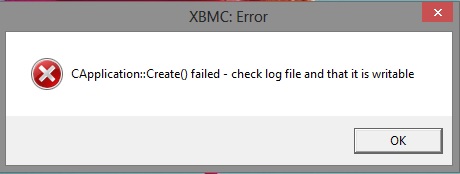

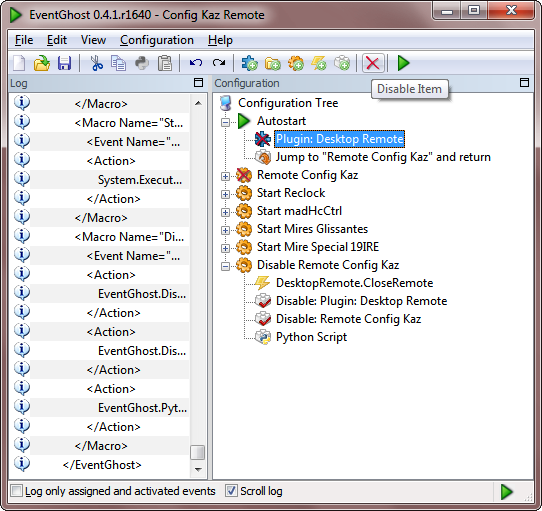
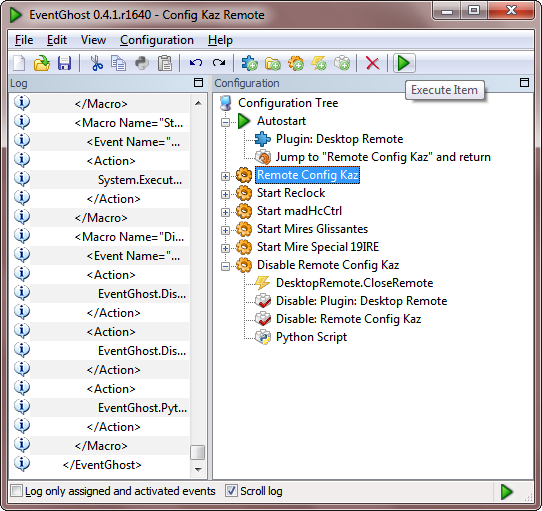





















 Une astuce c'est ici
Une astuce c'est ici 


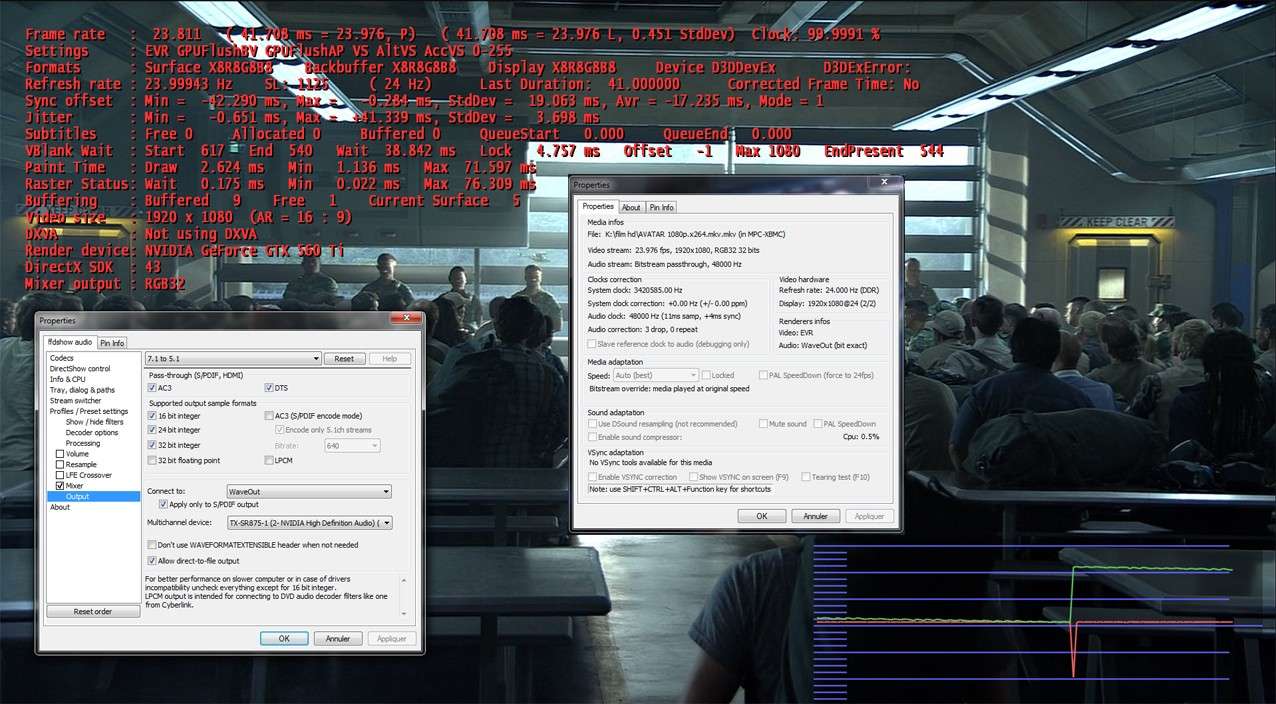

 Un petit EDIT pour rendre plus lisible le post
Un petit EDIT pour rendre plus lisible le post




